[视频]ae中创建形状图层的方法
关于斗战神ae中创建形状图层的方法,期待您的经验分享,你无异于雪中送炭,让我感激涕零
!
更新:2024-01-29 00:22:32自创经验
来自百度https://www.baidu.com/的优秀用户keoneo,于2018-05-19在生活百科知识平台总结分享了一篇关于“ae中创建形状图层的方法邓飞”的经验,非常感谢keoneo的辛苦付出,他总结的解决技巧方法及常用办法如下:
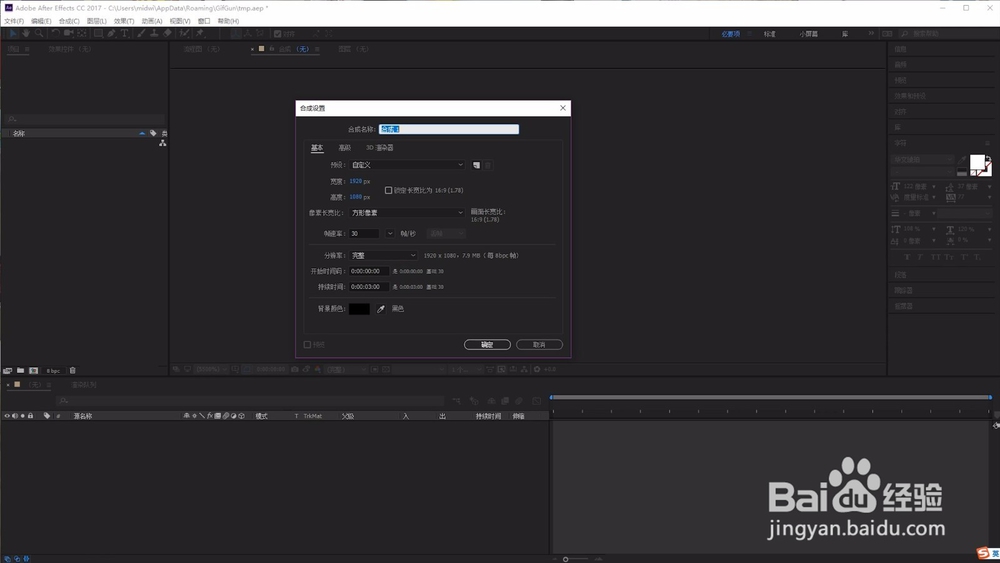 [图]2/6
[图]2/6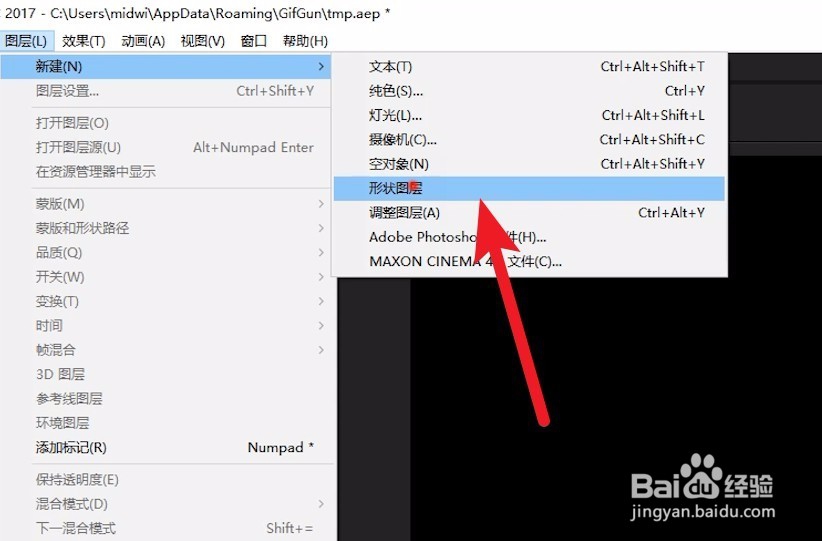 [图]3/6
[图]3/6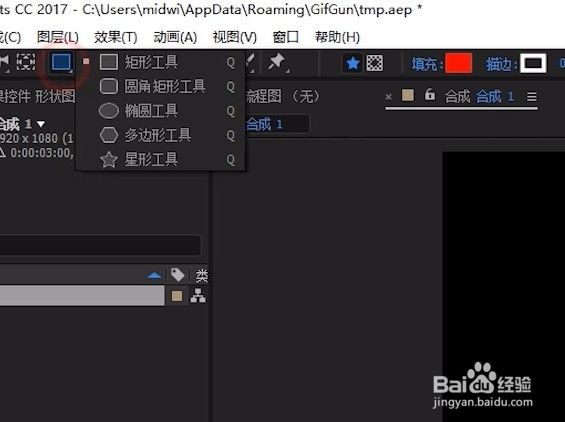 [图]4/6
[图]4/6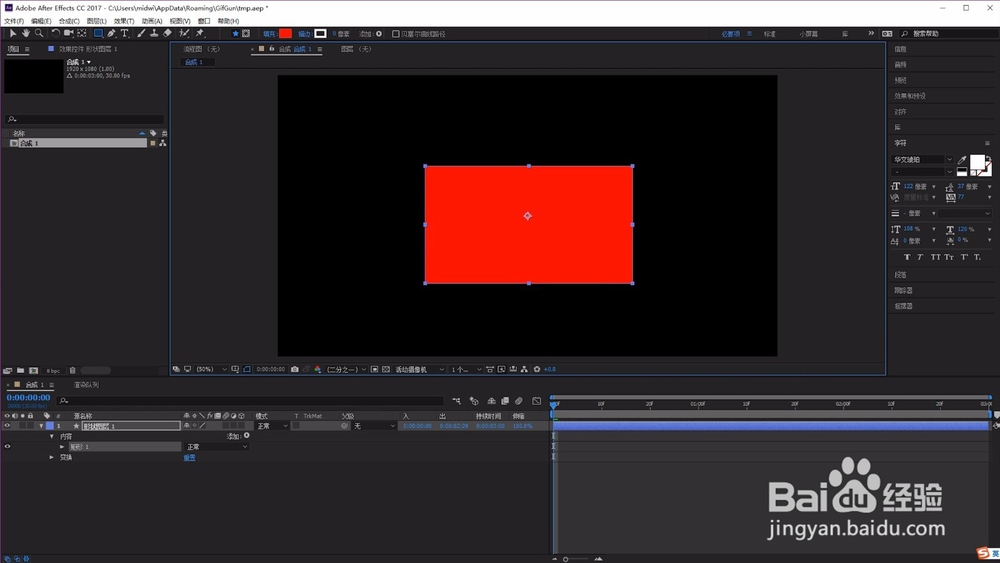 [图]5/6
[图]5/6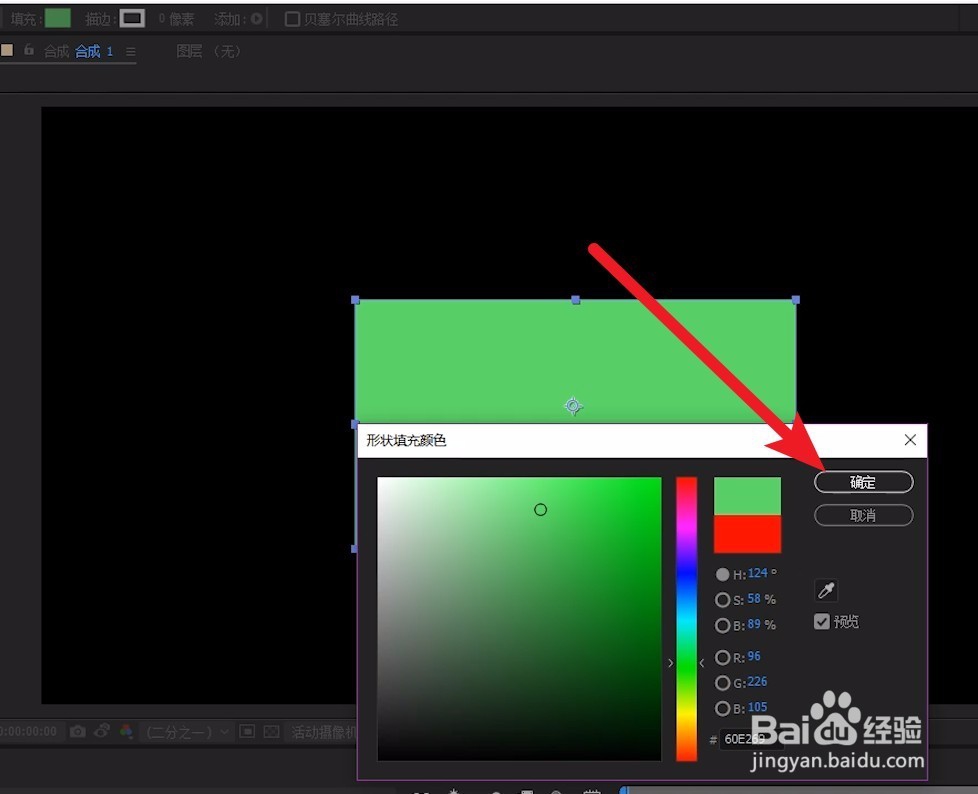 [图]6/6
[图]6/6
ae中创建形状图层的方法,这里,让小编来给大家大概介绍一下,让大家知道是怎么一回事。
工具/原料
ae此经验本人原创首发,未经本人许可请勿转载。方法/步骤
1/6分步阅读首先我们打开ae,然后创建一个新合成。
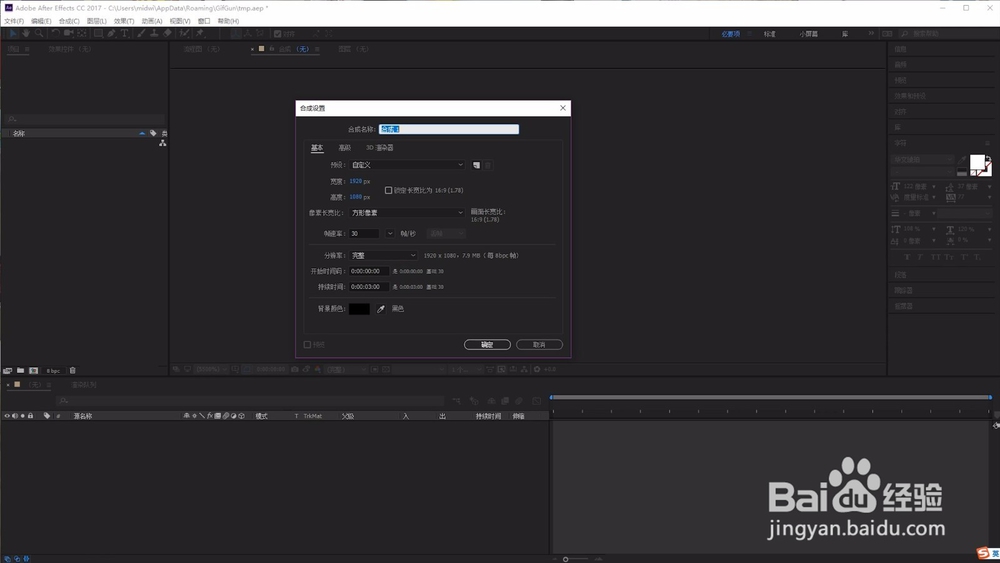 [图]2/6
[图]2/6点击工具栏中的图层标签,在折叠菜单中选择形状图层命令。
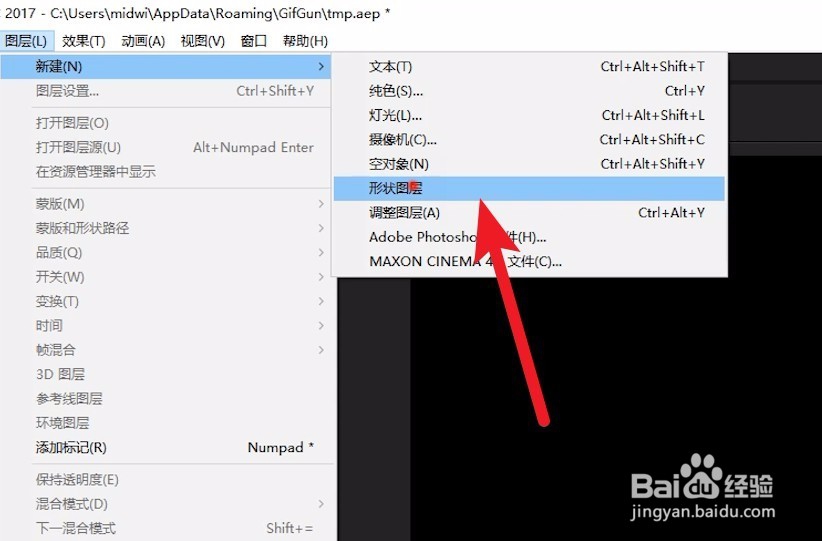 [图]3/6
[图]3/6然后我们在快捷工具栏中使用选框工具,这里我们选择使用矩形工具。
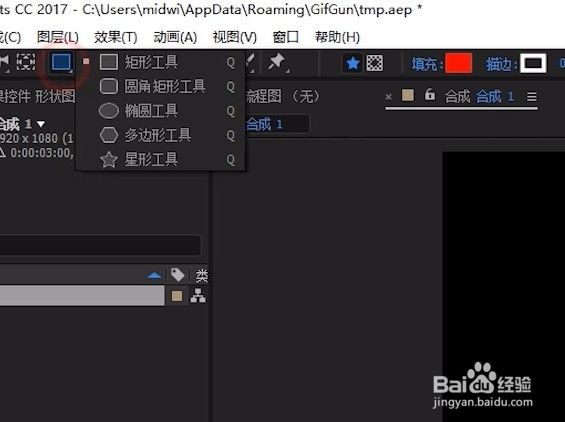 [图]4/6
[图]4/6在画布中绘制形状图形。点击鼠标左键后拖动即可控制形状的大小。
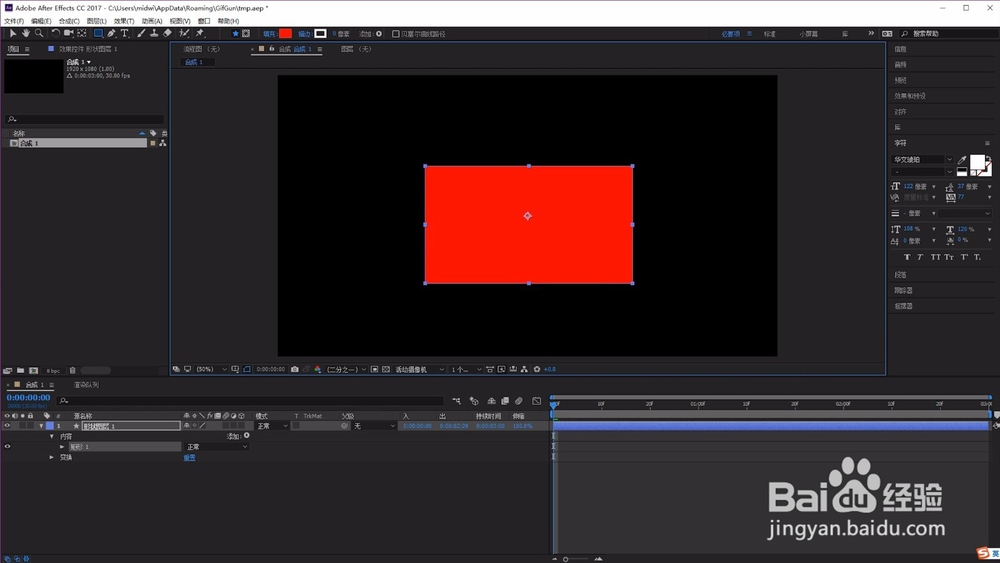 [图]5/6
[图]5/6点击填充颜色后在拾色器中选择我们需要的颜色,即可完成形状的创建。
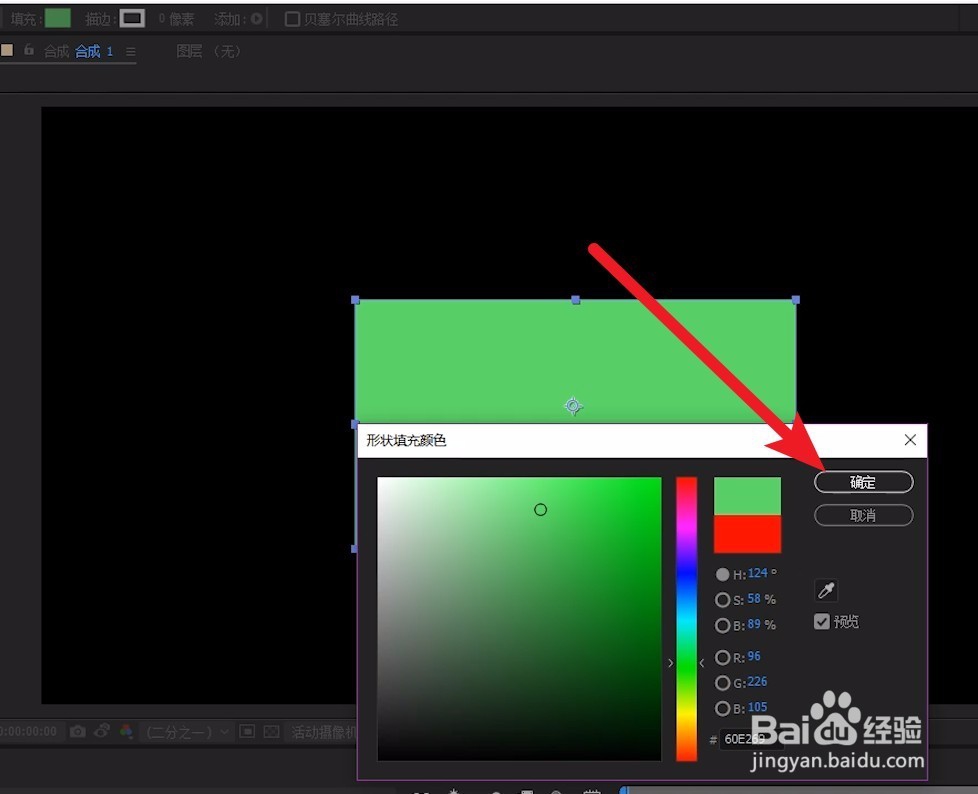 [图]6/6
[图]6/6先写到这里了,谢谢大家的观看。
祝大家生活愉快。
小编还有许多其他的经验可以观看,如果无法解决问题可以联系小编进行咨询。
看不清楚图片的可以点击放大再看哦。
运动/户外经验推荐
- Q[视频]好不好人类跌落梦境怎么爬墙
- Q有多少怎样用最简单的方法瘦小腿?
- Q听说哑铃锻炼方法图解——收藏版
- Q假如真人演示——怎样练腹肌最快最有效
- Q哪儿怎样瘦小腿上的肌肉
- Q求大家怎么减掉大腿上的肉?
- Q免费【自由泳】动作要领图解及呼吸技巧
- Q为什么说【蛙泳】动作要领图解及换气技巧
- Q怎么让6种不同的俯卧撑,直接练爆你的胸肌
- Q一般排球站位图解
- Q想要怎样减掉肚子上的肥肉
- Q如何选择芭蕾舞七个手位图解
- Q哪有围棋基础入门教程
- Q有知道健身房减肥计划三步走
- Q要怎么怎样乘坐高铁?乘坐高铁的流程是什么?
- Q想知道八种不同俯卧撑的正确做法
- Q什么情况一份不可多得的健身房健身计划
- Q应该怎么练劈叉?怎么快速劈叉?劈叉攻略!
- Q经常怎样用哑铃练胸肌(收藏版)
- Q[视频]这种重生细胞传送符文怎么获得
- Q天龙八部少室山副本攻略
- Q如何自己在网上办理城乡医疗保险登记
- Q[视频]求解答微信怎么屏蔽人不拉黑
已有 31097 位经验达人注册
已帮助 213104 人解决了问题


